Deprecato dalla versione 5.0: a partire da Krita 5.0, le funzionalità dell’area di aggancio Animazione sono state spostate nell”Area di aggancio Linea temporale dell’animazione.
Area di aggancio Animazione¶
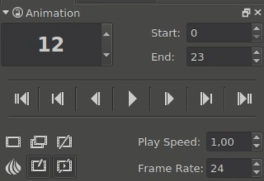
Per riprodurre l’animazione devi utilizzare l’area di aggancio Animazione.
Il primo grande riquadro rappresenta il fotogramma attivo. I fotogrammi vengono conteggiati col metodo della programmazione, dunque iniziano col numero 0.
Sono presenti poi due riquadri per la modifica dell’intervallo di riproduzione. Se, per esempio, vuoi eseguire un’animazione di dieci fotogrammi, imposta la fine a 10 e Krita riprodurrà ciclicamente i fotogrammi da 0 a 10.
La barra che si trova nel centro contiene le opzioni per la riproduzione, e ciascuna di esse possiede una scorciatoia da tastiera. La differenza tra un fotogramma chiave e un fotogramma normale in questo caso sta nel fatto che un fotogramma normale è vuoto, mentre un fotogramma chiave è pieno.
Sono presenti poi pulsanti per aggiungere, copiare e rimuovere fotogrammi. La riga successiva è più interessante:
- Buccia di cipolla
Apre l'Area di aggancio Buccia di cipolla, se ancora chiusa.
- Modalità fotogramma automatico
Crea un fotogramma da qualsiasi fotogramma vuoto su cui stai lavorando. Attualmente copia automaticamente il fotogramma precedente.
- Tralascia fotogrammi
Questo comando tralascerà dei fotogrammi se il tuo computer non è abbastanza veloce per mostrarli tutti assieme. Il processo è automatico, ma l’icona diviene rossa se ne viene forzata l’esecuzione.
Puoi impostare anche la velocità della riproduzione (cosa diversa dalla velocità fotogrammi).
